الزنجبيل 2.7.53.0

Ginger هو مدقق إملائي ونحوي مجاني.
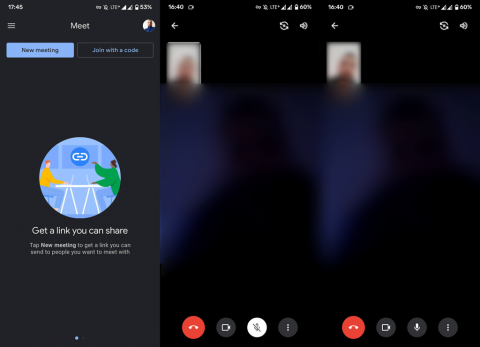
تشتهر Google بعدم الاتساق مع التطبيقات في نظامها البيئي. يستمرون في التوقف عن تقديم الخدمات وتقديم خدمات مختلفة لأسباب معروفة لهم فقط. لذلك ، بعد توقف Google Hangouts ، حل Google Meet و Google Chat محلهما. من بين الاثنين اللذين حققا تقدمًا كبيرًا في الآونة الأخيرة هو Google Meet ، خدمة مؤتمرات الفيديو ، استجابة لـ Microsoft Teams / Zoom ذي الشعبية الفائقة. على الرغم من أن التطبيق عادةً ما يعمل بشكل جيد ، إلا أنه يتمتع بنصيب عادل من المشكلات. أبلغ بعض مستخدمي Android و Windows أن ميكروفون Google Meet لا يعمل.
من المهم أن تعرف أن المشكلة ، خاصة على نظام Android ، نادرًا ما تكون من جانب المستخدم. لذلك ، سنحتاج إلى انتظار Google لحلها. من ناحية أخرى ، للتخلص من جميع الاحتمالات الأخرى ، قدمنا لك قائمة بالحلول الممكنة للتحقق من جانبك. تعلم ما عليك القيام به أدناه.
جدول المحتويات:
لماذا لا يعمل الميكروفون الخاص بي على Google Meet؟
السبب الأكثر احتمالا هو وجود مشكلة مؤقتة في خوادم Google. ومع ذلك ، هناك احتمال ضئيل بأن التطبيق نفسه يعمل بشكل سيء أو لا يتم منح الأذونات اللازمة.
أيضًا ، لا تنس إعادة صوت الميكروفون. خطأ مثل هذا يحدث لأفضل منا من وقت لآخر.
1. تأكد من عدم كتم صوت الميكروفون
أول شيء يجب تجربته هو التأكد من عدم كتم صوت الميكروفون. اضغط على أيقونة الميكروفون لتعطيله / تمكينه. حاول تعطيل وإعادة تمكين الميكروفون. إذا لم يتم منح الإذن ، يجب أن تظهر المطالبة مرة أخرى. نصيحة إضافية هي تعطيل مشغل الصوت لـ Google Assistant ، والذي يبدو أنه يتسبب في حدوث مشكلات في الميكروفون في تطبيقات الجهات الخارجية.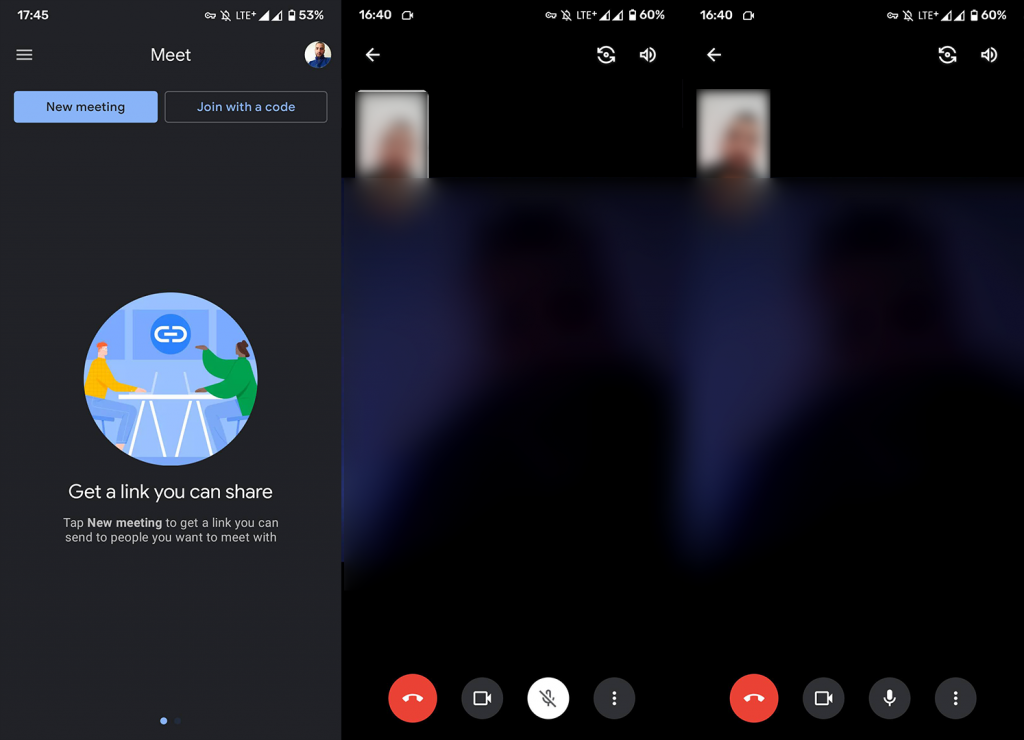
إذا كنت تواجه مشكلات على جهاز الكمبيوتر الخاص بك ، فبالإضافة إلى فحص الميكروفون ، تحقق من برامج تشغيل الميكروفون وأعد تثبيتها. أيضًا ، إذا كان لديك أي أزرار مادية تقوم بتبديل الميكروفون وإيقاف تشغيله ، فتأكد من التحقق منها أيضًا.
2. تحقق من أذونات Meet
الخطوة التالية هي التحقق مما إذا كان تطبيق Meet لديه إذن للوصول إلى الميكروفون. عادة ، تظهر المطالبة عند تشغيل التطبيق لأول مرة ، ولكن من المحتمل أنك رفضته عن طريق الصدفة أو أن التطبيق تم حظره من قبل نوع من مديري النظام. يمكن أن تكون هذه مزعجة للغاية على بعض أشكال Android المعدلة بشدة.
لذلك ، دون مزيد من اللغط ، إليك كيفية التأكد من أن Google Meet لديه جميع الأذونات اللازمة:
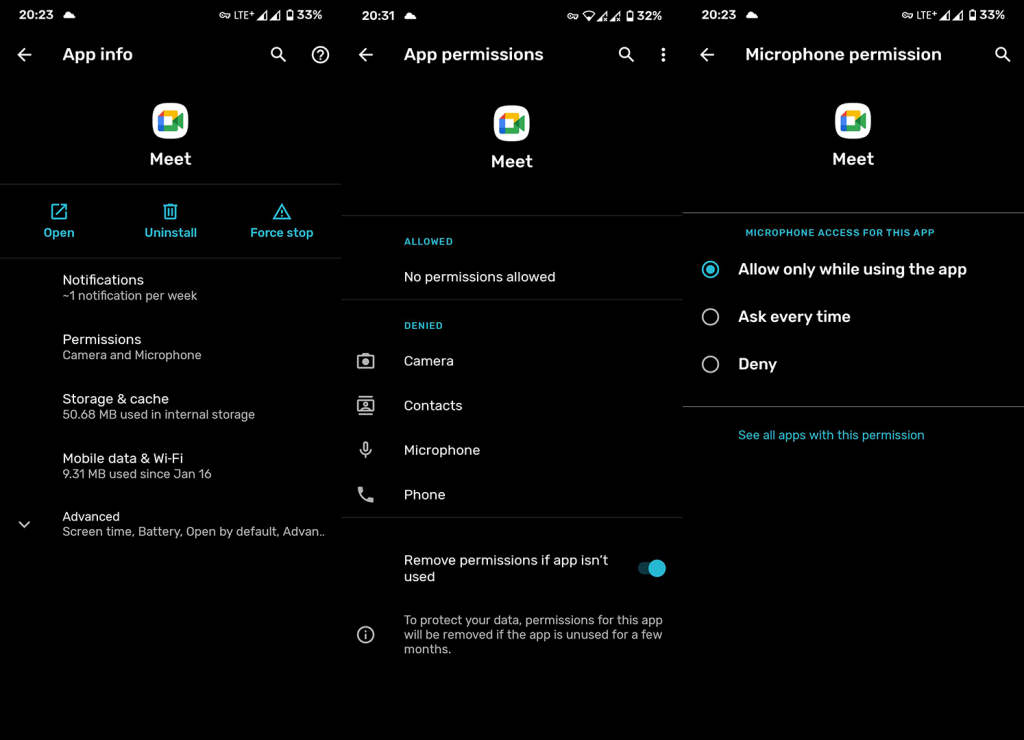
هناك خطوات مماثلة يجب اتخاذها على نظام التشغيل Windows 10. يجب عليك تحديد موقع الأذونات ضمن "الإعدادات" ومنح Chrome (أو متصفح آخر تستخدم Meet عليه) الإذن للوصول إلى الميكروفون. يمكنك القيام بذلك في المتصفح ، بالنقر فوق القفل في شريط العناوين وفتح إعدادات الموقع.
3. مسح بيانات التطبيق وذاكرة التخزين المؤقت
الشيء التالي الذي يجب تجربته إذا كان ميكروفون Google Meet لا يعمل على جهاز Android هو إعادة تعيين التطبيق. يمكن القيام بذلك عن طريق مسح بيانات التطبيق المحلي. من المحتمل أن تكون البيانات المحلية تالفة (يمكن أن تحدث بعد تحديثات النظام) ومن المفترض أن يؤدي مسحها إلى حل المشكلة المطروحة.
إليك كيفية مسح البيانات وذاكرة التخزين المؤقت من Google Meet على Android:
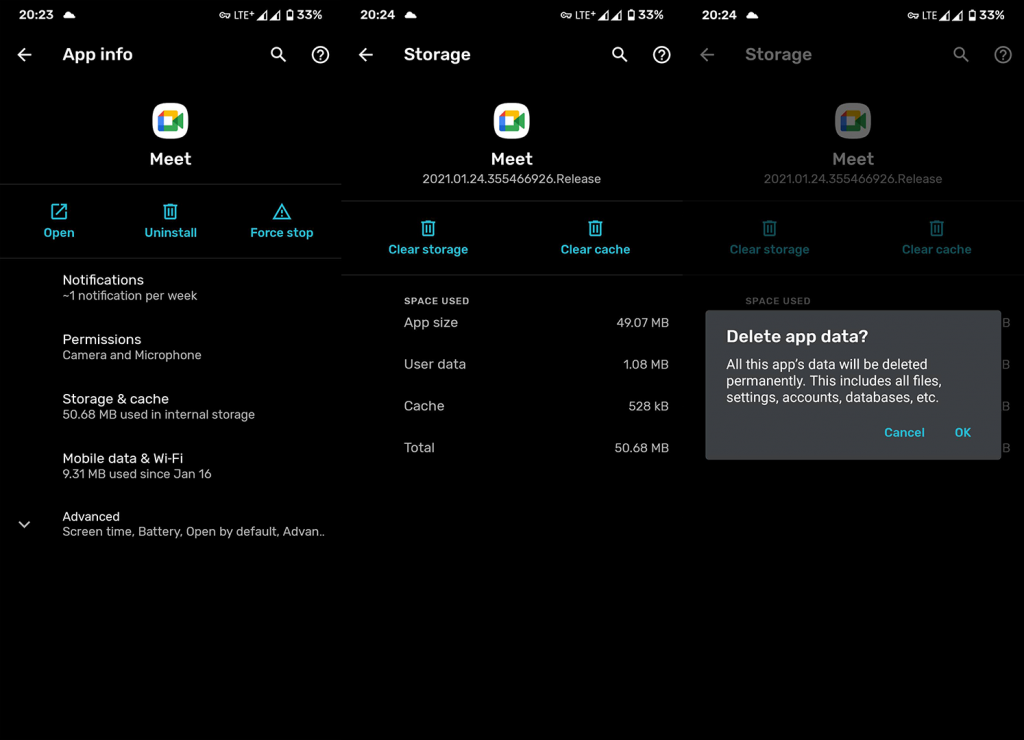
4. أعد تثبيت Google Meet
إذا فشلت الخطوة السابقة ، فتأكد من إعادة تثبيت التطبيق. هذا حل طويل الأمد ، ولكن بالنظر إلى أن المشكلة تكمن ، أكثر من مرة ، في جانب Google من المجال ، فهناك الكثير الذي يمكن للمستخدم النهائي القيام به.
فيما يلي كيفية إعادة تثبيت Google Meet على جهاز Android الخاص بك:
5. استخدم Meet في متصفح
أخيرًا ، إذا لم تتمكن من استخدام تطبيق Google Meet ، فيمكنك إما محاولة استخدام Meet من Gmail لنظام Android أو تمكين وضع سطح المكتب في Chrome والوصول إلى Meet بهذه الطريقة. إذا كنت لا تزال تواجه مشكلات ، فضع في اعتبارك أنك ربما لست وحدك. يواجه العديد من المستخدمين وقتًا عصيبًا مع هذه المشكلة ولا يسعنا إلا أن نأمل في أن تعالجها Google في أقرب وقت ممكن.
إذا لم تكن على دراية بكيفية تمكين وضع سطح المكتب في Chrome ، فما عليك سوى النقر فوق القائمة ثلاثية النقاط أثناء تواجدك في Chrome وتحديد خانة اختيار وضع سطح المكتب. بعد ذلك ، ابحث عن تطبيق Meet ، وسجِّل الدخول باستخدام حساب Google الخاص بك إذا طُلب منك ذلك ، ثم جربه.
يمكنك دائمًا استخدام خدمات أخرى في الوقت الحالي ، إلا إذا كان من الضروري الالتزام بخدمة المؤتمرات من Google.
وبناءً على هذه الملاحظة ، يمكننا أن نختتم هذا المقال. شكرًا لك على القراءة وتأكد من إخبارنا بالحلول البديلة التي عملت من أجلك في قسم التعليقات أدناه. تحقق أيضًا من Facebook والصفحات الخاصة بنا للحصول على مزيد من المحتوى حول Android و iOS.
Ginger هو مدقق إملائي ونحوي مجاني.
Blocks هي لعبة فكرية لطلاب الصف الثالث الابتدائي لممارسة مهارات الكشف والعين الخاصة بهم ويتم تضمينها من قبل المعلمين في برنامج دعم تدريس تكنولوجيا المعلومات.
Prezi هو تطبيق مجاني يسمح لك بإنشاء عروض تقديمية رقمية، سواء عبر الإنترنت أو دون الاتصال بالإنترنت.
Mathway هو تطبيق مفيد للغاية يمكنه مساعدتك في حل جميع المسائل الرياضية التي تتطلب أداة أكثر تعقيدا من الآلة الحاسبة المدمجة في جهازك.
Adobe Presenter هو برنامج للتعليم الإلكتروني تم إصداره بواسطة Adobe Systems ومتوفر على نظام Microsoft Windows الأساسي كمكون إضافي لـ Microsoft PowerPoint.
الطوقان هي منصة التكنولوجيا التعليمية. فهو يسمح لك بتعلم لغة جديدة أثناء تصفح مواقع الويب اليومية الشائعة.
eNetViet هو تطبيق يساعد على ربط أولياء الأمور بالمدرسة التي يدرس فيها أطفالهم حتى يتمكنوا من فهم الوضع التعليمي الحالي لأطفالهم بوضوح.
Duolingo - تعلم اللغات مجانًا، أو Duolingo ببساطة، هو برنامج تعليمي يسمح لك بتعلم وممارسة العديد من اللغات المختلفة.
RapidTyping هي أداة تدريب مريحة وسهلة الاستخدام على لوحة المفاتيح ستساعدك على تحسين سرعة الكتابة وتقليل الأخطاء الإملائية. من خلال الدروس المنظمة للعديد من المستويات المختلفة، ستعلمك RapidTyping كيفية الكتابة أو تحسين المهارات الموجودة.
MathType هو برنامج معادلة تفاعلي من مطور Design Science (Dessci)، والذي يسمح لك بإنشاء وتعليق تدوين رياضي لمعالجة النصوص والعروض التقديمية والتعليم الإلكتروني وما إلى ذلك. يستخدم هذا المحرر أيضًا لإنشاء مستندات TeX وLaTeX وMathML.








